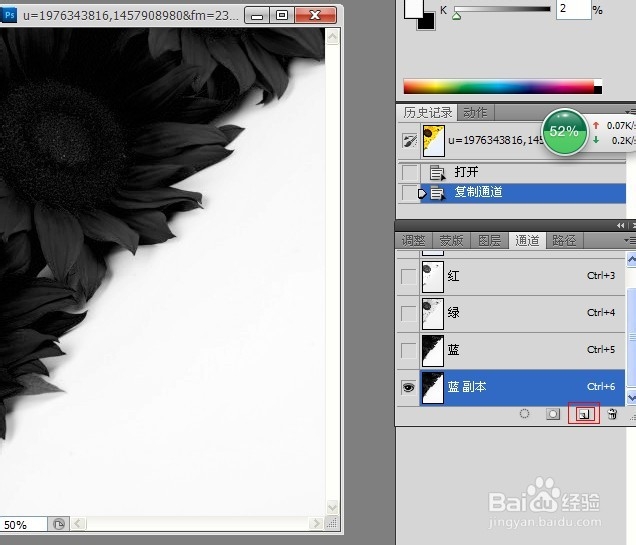如何使用通道快速抠图
1、像我在ps中打开的这张图片,背景很花,用魔术棒选择很困难,用路径等其它工具需要很长时间,快速抠图,选择通道
2、进入通道,观察红、绿、蓝三个通道,发现蓝色通道的对比最强,所以用它来完成抠图,复制一个蓝色通道.拖拽通道到红色方框内复制一个蓝色通道
3、如下图进入蓝色副本里,点 图像—调整—曲线,点那个黑吸管,在图上灰黑处点一下,可以发现在点击之后,比点的像素更黑的地方会变成纯黑,比点击的像素亮的地方不变
4、相同的方法,用白色的吸管点击灰白部分,可以看到一个形状出现了,原来的黑白灰层次已经几乎全变成了黑和白,边缘也很明显,这正是我么要的选择区,如果不想用吸管点,也可以把曲缏堋垌胯线调成如下图所示,也可以调出想要的结果。
5、剩下的工作就简单了,点击下图蓝色圈里那个按钮,将这个通道载入选区,回到图层面板,到收这个图层里,反选,再按下DELETE,一个图像就抠出来了。
声明:本网站引用、摘录或转载内容仅供网站访问者交流或参考,不代表本站立场,如存在版权或非法内容,请联系站长删除,联系邮箱:site.kefu@qq.com。
阅读量:39
阅读量:86
阅读量:67
阅读量:75
阅读量:92